
SimplyBook.me 致力幫助經營者快速打造專屬預約系統,因此,除了繼續開發實用的客製功能外,也持續整合經營者平常與客戶接觸的工具,希望幫助經營者更有效的收納「客戶預約資訊」,同時,只要透過 SimplyBook.me 系統就能管理來自各管道的預約。
針對有經營 LINE 官方帳號的店家,SimplyBook.me 先前 推出 LINE 預約機器人,讓客戶能直接透過 LINE 機器人完成預約,減少人力客服成本。而這次 SimplyBook.me 串連 Facebook 開放的 API 工具,讓有經營 Facebook 粉絲專頁和 Instagram 的店家,能引導並吸引客戶至線上預約網頁,直接留下預約資訊完成預約!
簡單來說,使用 SimplyBook.me 打造線上預約網頁後,經營者可以將 SimplyBook.me 當作「蒐集客戶名單」的管理工具,在各大平台中,經營者只要透過簡單的設定,就能將線上預約一網打盡!串連社群平台,有效管理客戶預約
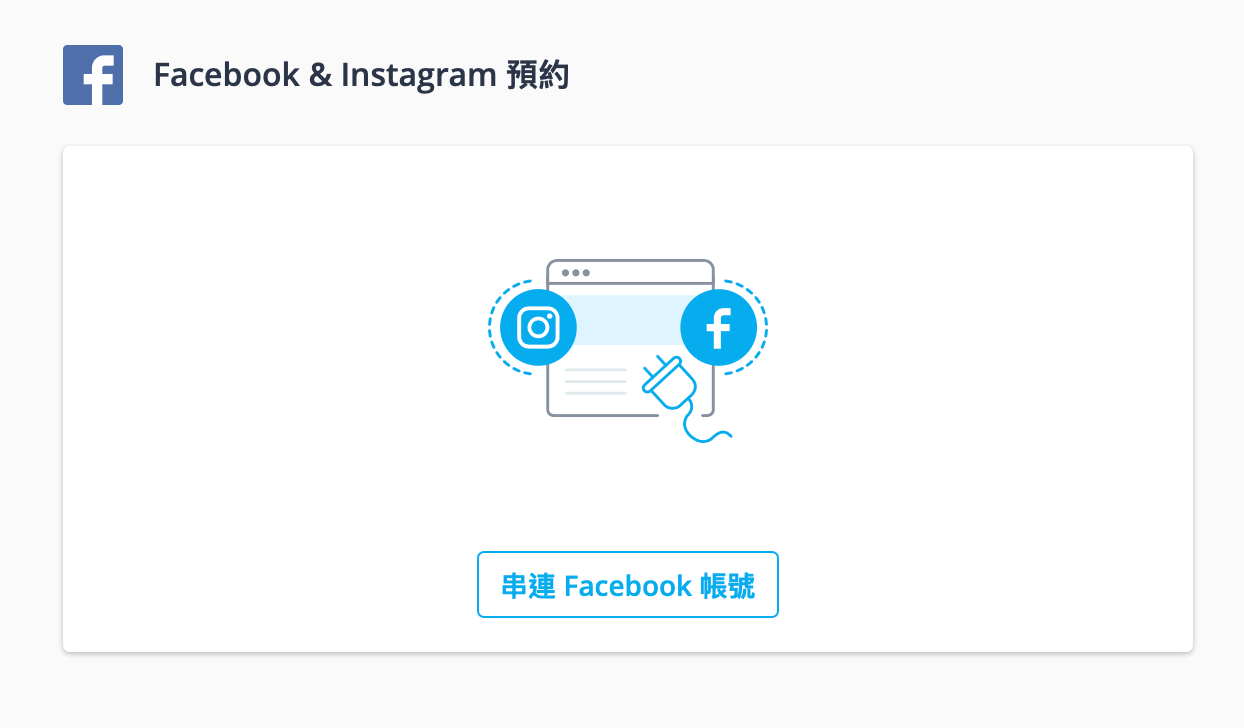
登入 SimplyBook.me 後,展開左側欄位 → 點擊客製功能,在客製功能列表搜尋 Facebook 即可找到 Facebook Business 客製功能(後續將會翻譯成 Facebook & Instagram 預約),啟用後 → 點擊設定,並選擇「串連 Facebook 帳號」。
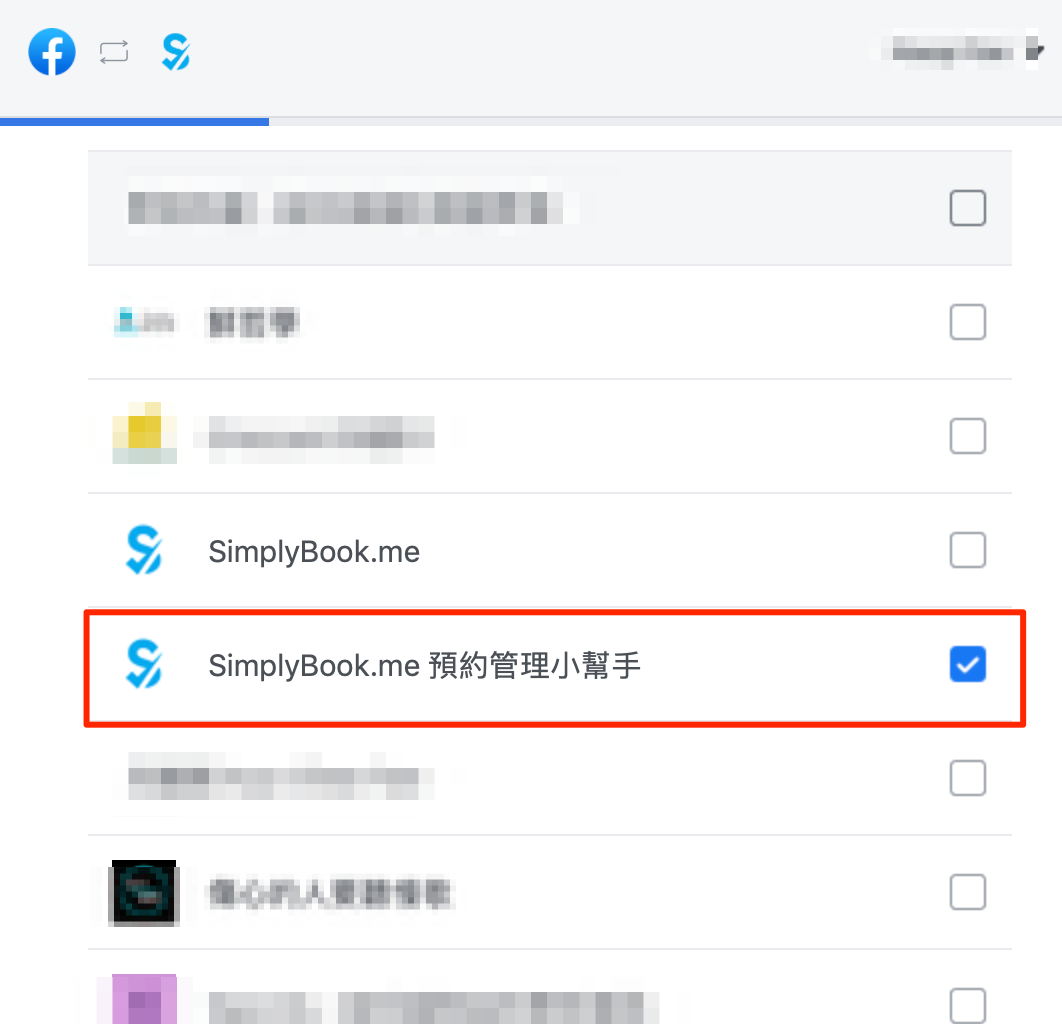
找到想要串連的粉絲專頁,並且勾選!如果要同時在多個粉絲專頁中,串連同一個預約管道,也能同時勾選多個粉絲專頁進行串連。
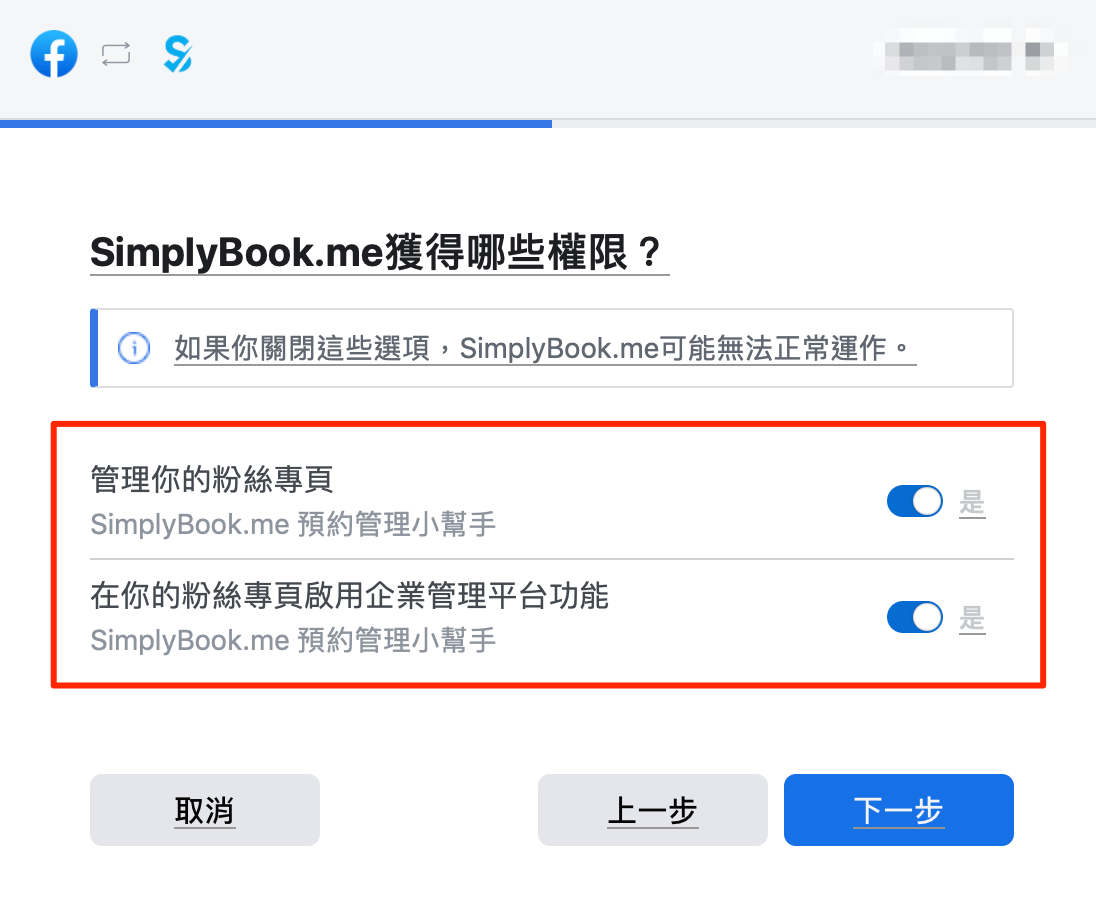

接著開通相關權限,在你的社群平台顯示透過 SimplyBook.me 建立的預約資訊,讓客戶在瀏覽 Facebook 或 Instagram 時,引導客戶完成線上預約!最後按下完成,畫面會引導的 SimplyBook.me 的首頁中,這時只要到 Facebook 和 Instagram 檢查即可!
與 Facebook 粉絲專頁整合
Facebook 粉絲專頁置入引導預約按鈕
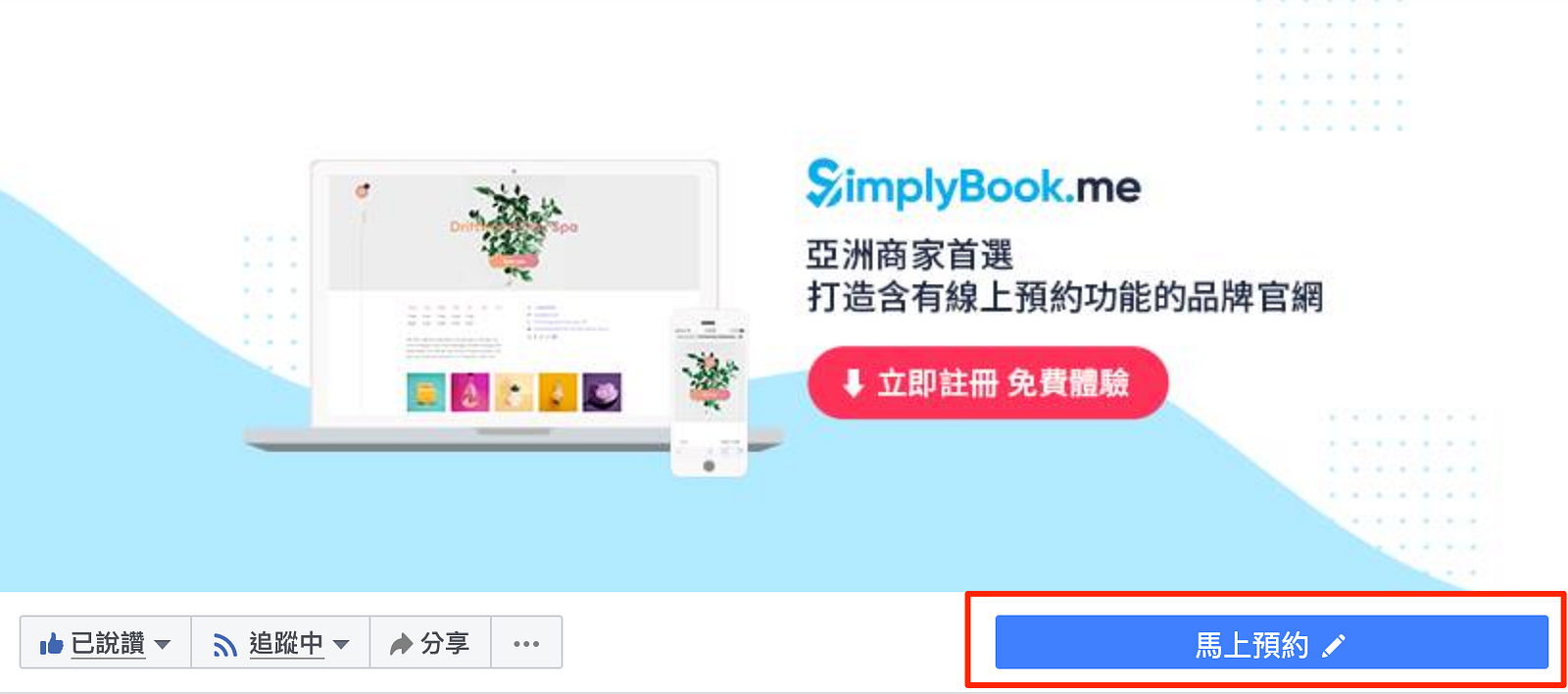
建立引導「客戶線上預約」貼文
在貼文中,系統會自動加入馬上預約按鈕,無需使用廣告平台,也能快速建立引導預約貼文,吸引客戶自線上預約網頁完成預約。
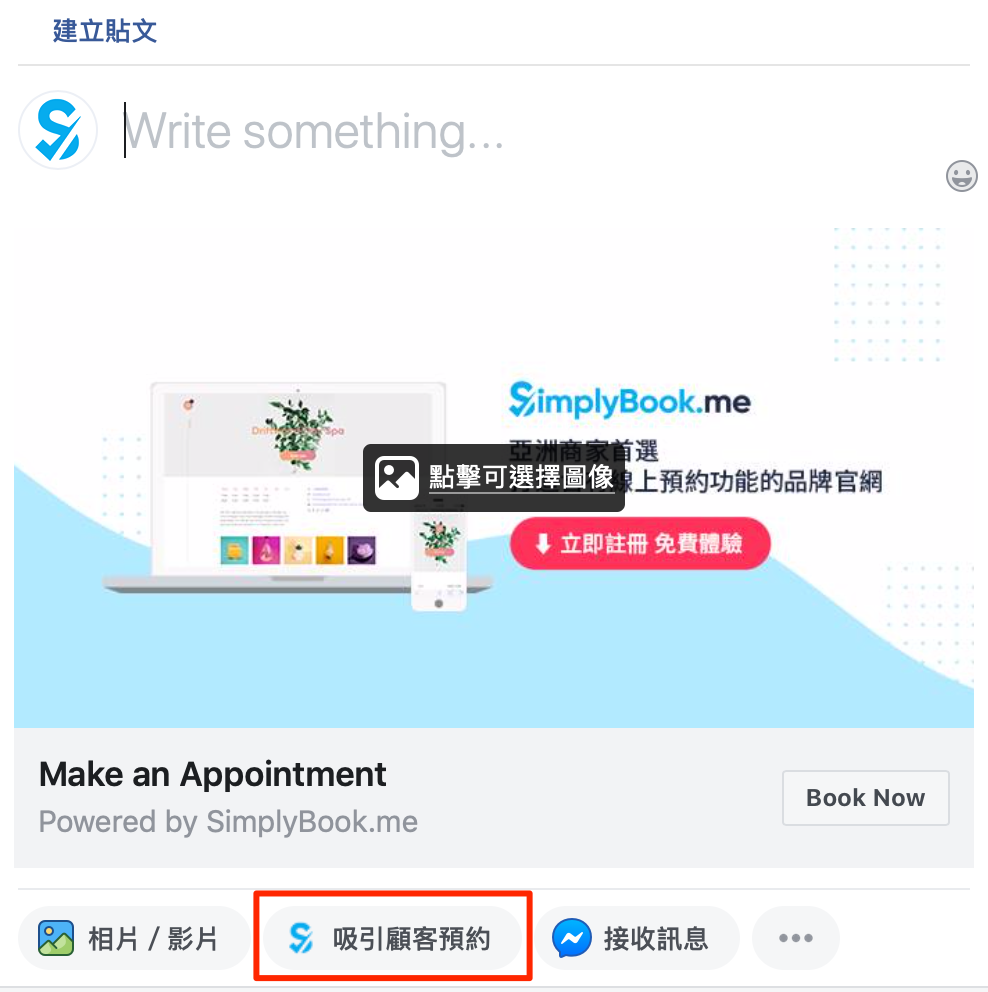
粉絲專頁置頂精選服務
在 Facebook 粉專上方,自動置入預約網頁前兩個主打預約項目,吸引瀏覽粉專的客戶直接點擊瀏覽內容,有效利用版位,引導客戶完成線上預約!
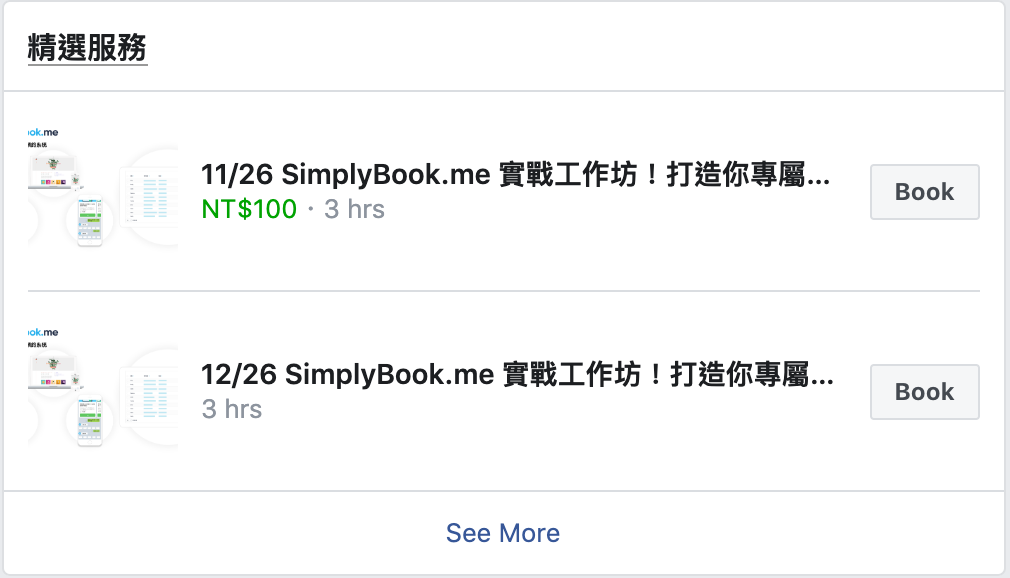
在 Facebook 私訊對話框加入預約按鈕
當客戶私訊粉專時,系統會自動在對話框中加入預約按鈕,客戶點擊按鈕後,會在對話框內開啟線上預約網頁。建議搭配「私訊歡迎詞」功能操作,針對初次開啟對話的客戶,提醒他們能點擊預約按鈕完成線上預約,簡化客服成本。
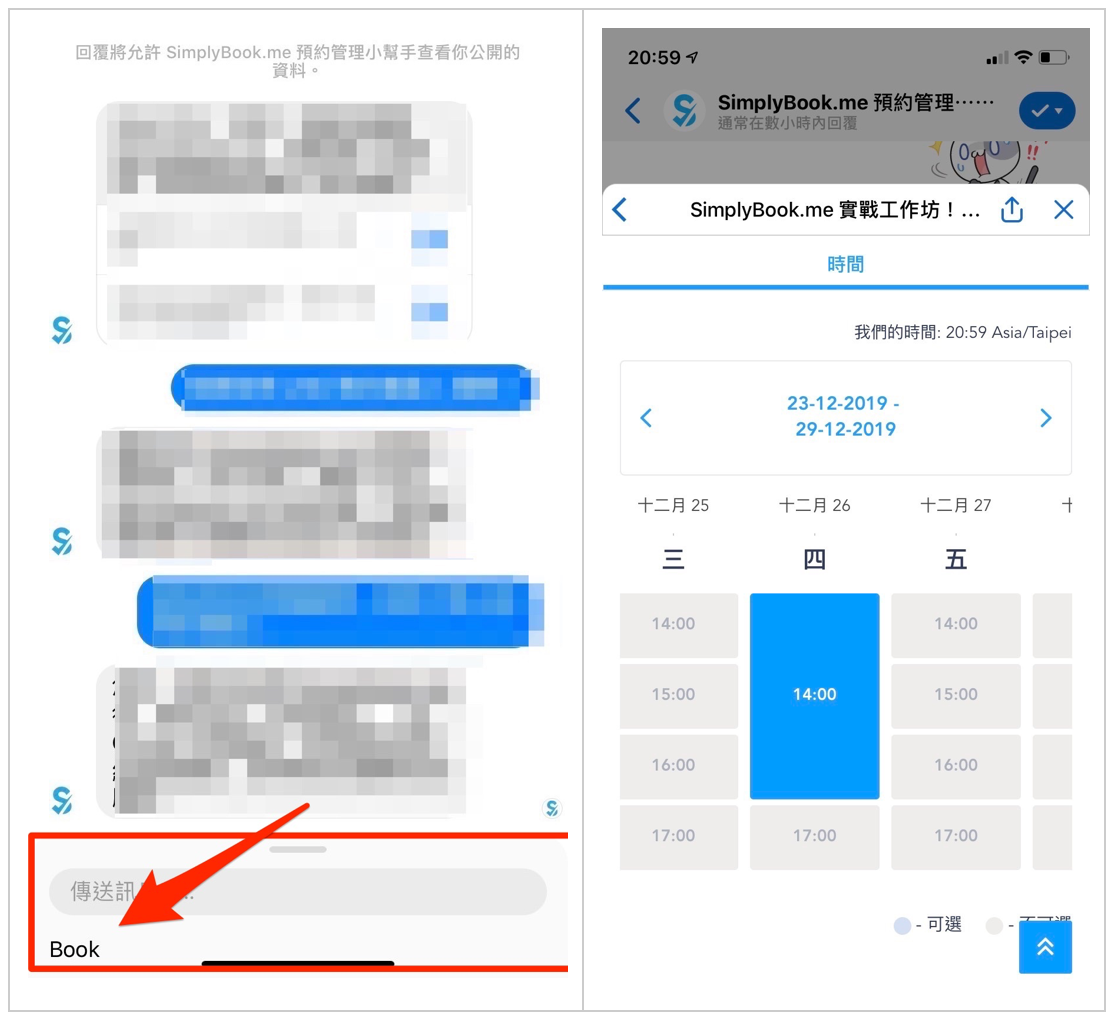
與 Instagram 整合,於主頁加入預約按鈕
Instagram 主頁是許多客戶或是粉絲會去瀏覽的區域,當客戶瀏覽主頁資訊,並對於你的服務有興趣時,有個線上預約按鈕引導客戶完成預約是再聰明不過的事情了!不用再擔心 Instagram 只能放一個連結,SimplyBook.me 直接幫你在 Instagram 主頁置入線上預約按鈕!
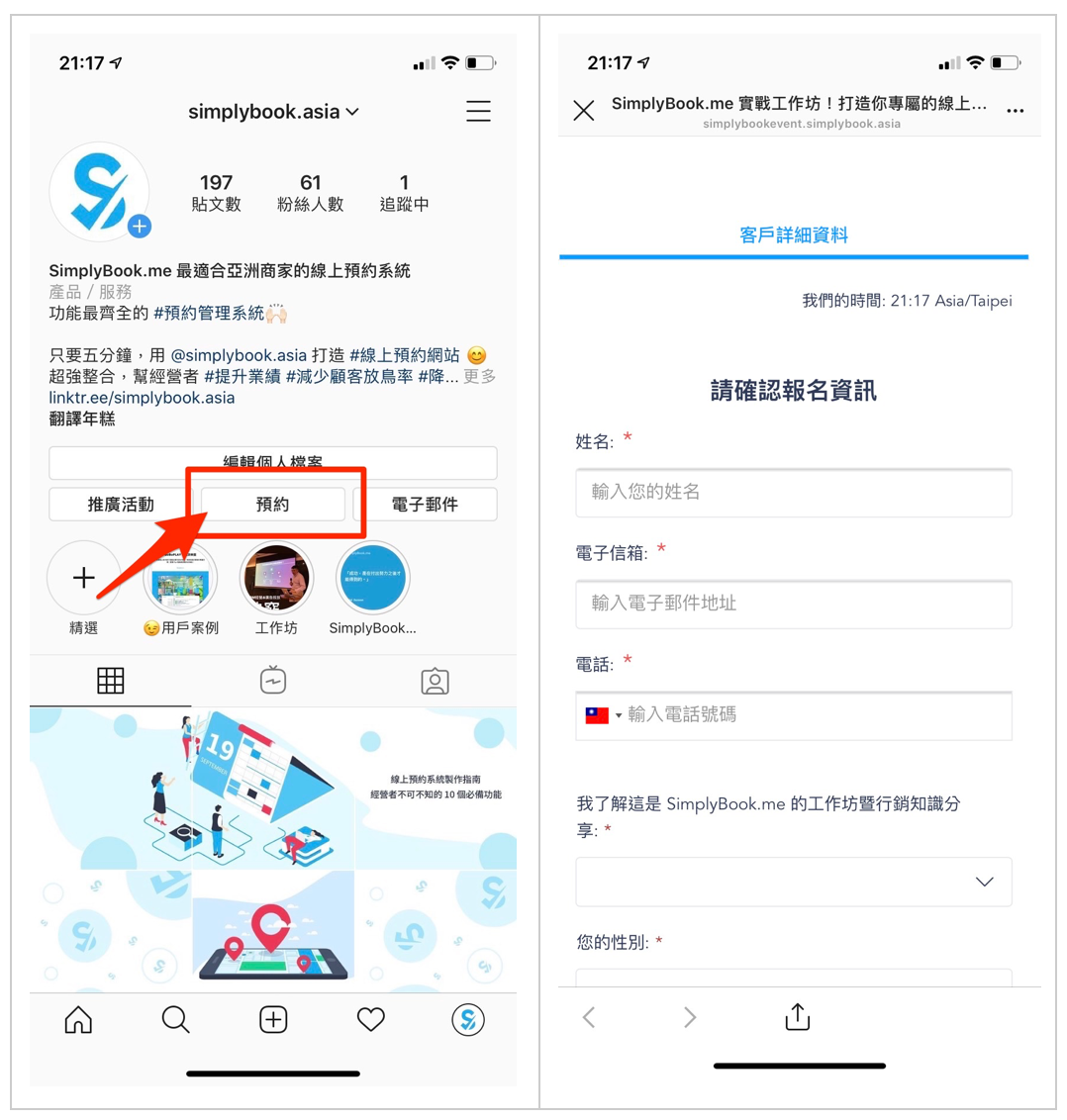
如何取消串連
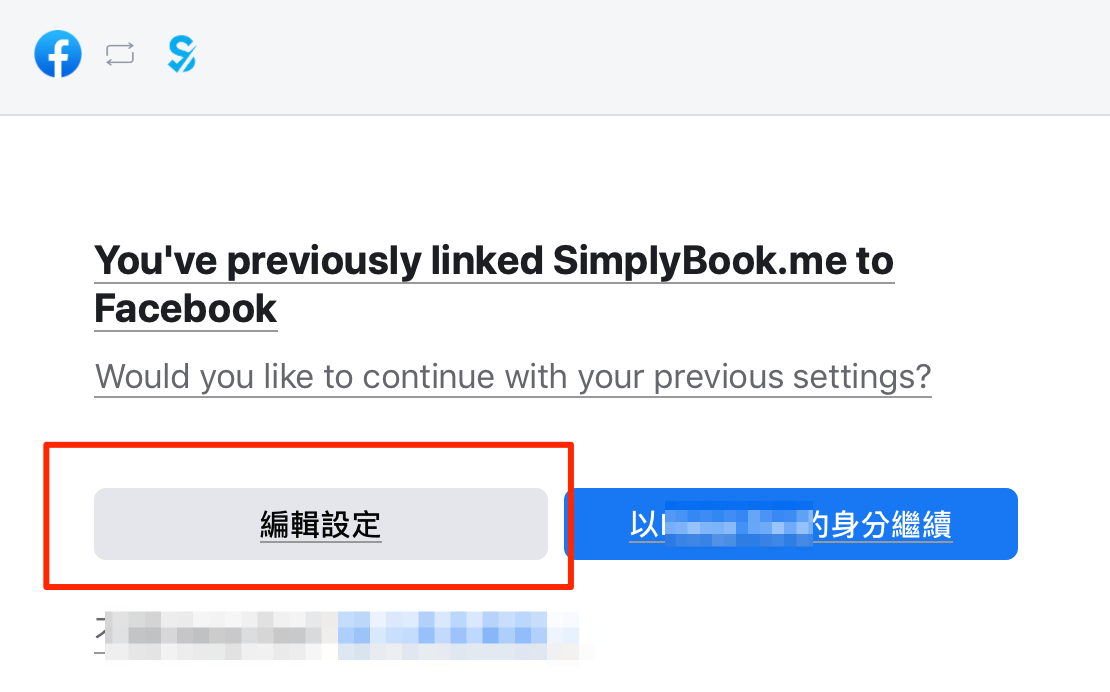
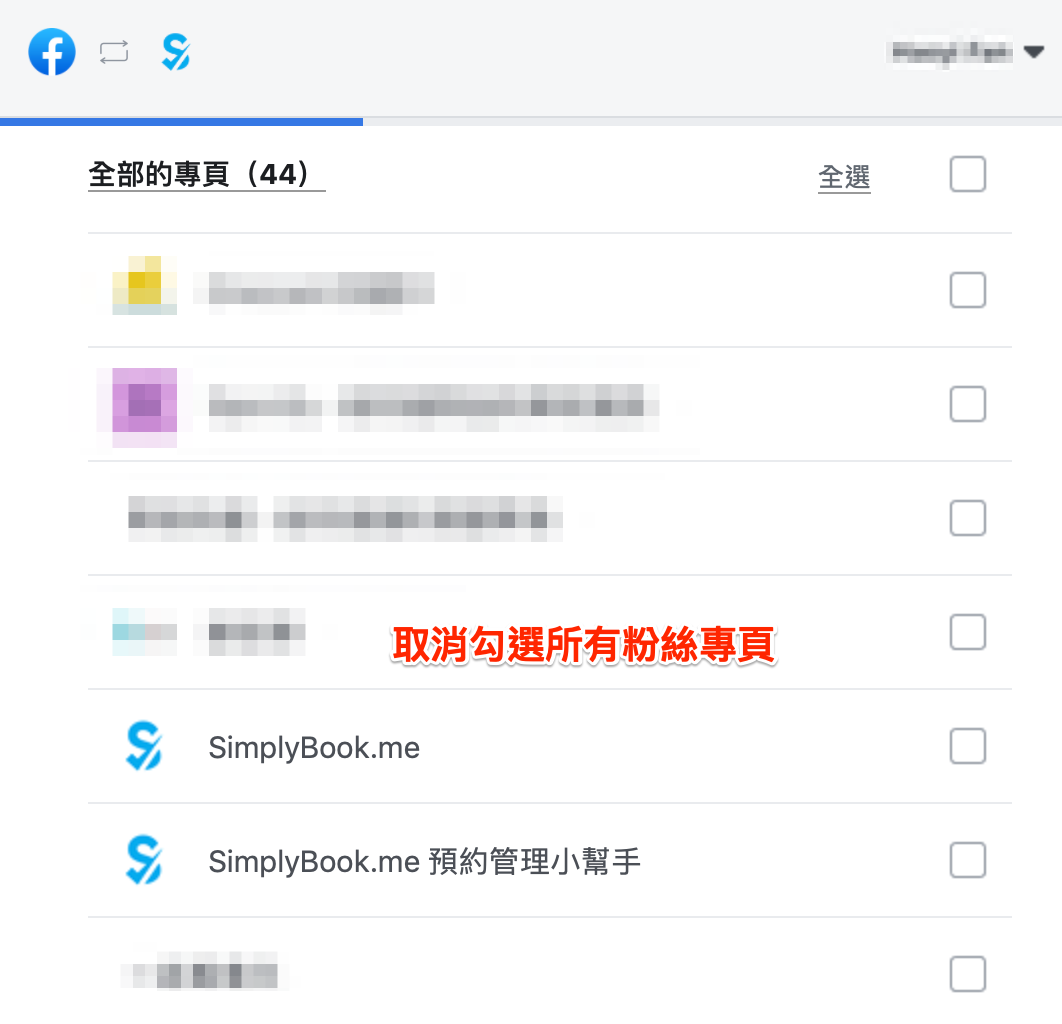
回到 SimplyBook.me 客製功能列表,找到 Facebook Business 設定選項,點擊串連後 → 在 Facebook 頁面選擇編輯設定 → 取消勾選所有的粉絲專頁 → 點擊完成。接著到 SimplyBook.me 後台,停用Facebook Business 即可。
SimplyBook.me 提供最完整的線上預約系統,就算沒有程式基礎,也能打造專屬預約系統,同時也提供了完整的行銷推廣機制、顧客評論系統,讓你能充分的說服目標客群消費。
同場加映:如何製作 Facebook 粉專預約機器人(僅支援英文版本)!三分鐘在 Facebook 粉絲頁加入線上預約機器人!
別忘了,數位的世界變化非常快,別讓競爭對手搶得預約線上化的先機,立即到 SimplyBook.me 註冊,免費試用最完整的功能👍 SimplyBook.me 提供專人顧問諮詢,若有任何操作問題,歡迎來信至 taiwan@simplybook.me 或是 私訊 SimplyBook.me 粉絲專頁,將有專人為您提供客製化的服務。
























